Au milieu de la pandémie mondiale du COVID-19 (qui n’est certainement pas causée par la 5G), de plus en plus de personnes travaillent à distance et utilisent Zoom pour la vidéoconférence. Cependant, ils sont confrontés à un problème de sécurité appelé «Zoombombing». Qu’est-ce que c’est et comment pouvez-vous l’arrêter?
Table des matières
Qu’est-ce que Zoombombing?
«Zoombombing» se produit lorsqu’une personne non invitée rejoint une réunion Zoom. Ceci est généralement fait dans le but de gagner quelques rires bon marché aux dépens des participants. Les Zoombombers lancent souvent des insultes racistes ou des blasphèmes, ou partagent de la pornographie et d’autres images offensantes.
Ce problème n’est pas nécessairement une faille de sécurité. Le problème est de savoir comment les gens gèrent les liens publics de réunion Zoom. Ces liens sont partagés des milliers de fois entre clients, amis, collègues, camarades de classe, etc. Une manipulation imprudente de ceux-ci peut entraîner l’ouverture d’une réunion Zoom à l’accès public. Ensuite, toute personne qui trouve le lien peut rejoindre une réunion en cours.
Des liens de réunion publique Zoom seraient même apparus dans les résultats lorsque les gens recherchent «zoom.us» sur Google. Toute personne qui trouve un tel lien peut rejoindre cette réunion.
Et oui, Le zoombombing est illégal aux Etats-Unis
Comment se protéger
Il n’a pas fallu longtemps à Zoom pour réagir à Zoombombing. Le 5 avril 2020, la société a annoncé que certaines fonctionnalités susceptibles d’améliorer la sécurité seraient activées par défaut. Néanmoins, il est préférable d’être proactif et de prendre les mesures nécessaires pour vous protéger.
Zoom a un menu de paramètres que vous devez visiter avant de démarrer une réunion. Après vous être connecté sur le site Web de Zoom, cliquez sur l’onglet «Paramètres» dans le volet de gauche.
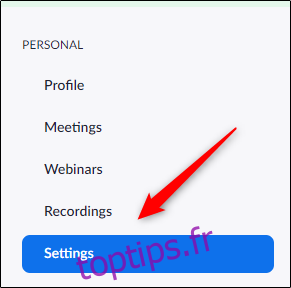
Vous êtes maintenant dans l’onglet «Réunion» du menu des paramètres.
Fonctionnalités à désactiver
Il existe de nombreuses fonctionnalités utiles ici, mais nous vous recommandons de désactiver les éléments suivants pour protéger votre réunion:
«Incorporer le mot de passe dans le lien de la réunion pour la participation en un clic»: Cela crypte le mot de passe dans le lien «rejoindre la réunion». Pour rejoindre une réunion, tout le monde a à faire est de cliquer sur le lien, ce qui va complètement à l’encontre de l’objectif d’exiger un mot de passe. Désactivez cette fonction pour des raisons de sécurité.

«Partage d’écran»: Cela permet à l’hôte et aux participants de partager leurs écrans pendant la réunion. Vous pouvez soit désactiver complètement cela, soit autoriser uniquement l’hôte de la réunion à partager son écran. La désactivation de cette option empêche les personnes de partager du contenu inapproprié pendant la réunion. Ils devraient en fait tenir une image devant la webcam, plutôt que simplement la remonter sur leur bureau.
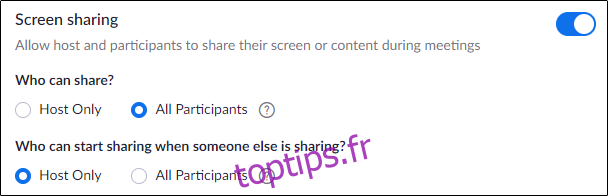
«Télécommande»: Cela permet à une personne qui partage son écran de laisser d’autres participants prendre le contrôle à distance de son système. Désactivez cette fonctionnalité si vous n’en avez pas besoin.

«Transfert de fichiers»: permet aux participants à la réunion de partager des fichiers dans le salon de discussion. Désactivez cette option si vous ne souhaitez pas que les fichiers soient partagés. Vous pouvez également sélectionner l’option «Autoriser uniquement les types de fichiers spécifiés» pour garantir que les utilisateurs ne peuvent partager que certains types de fichiers.
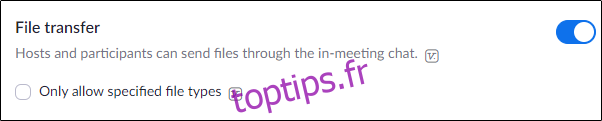
«Autoriser les participants à se renommer»: si un Zoombomber n’a pas accès à la salle de discussion, il peut faire passer son message en le tapant comme son nom. Désactivez cette option pour supprimer cette option.

«Rejoindre avant l’hôte»: Cela permet aux personnes de rejoindre une réunion avant l’arrivée de l’hôte. Ne laissez pas Zoombombers vous battre à votre propre réunion. Il est désactivé par défaut.

«Autoriser la réintégration des participants supprimés»: si cette option est activée, les participants que vous expulsez d’une réunion peuvent se joindre à nouveau. Désactivé de sorte qu’une fois qu’un Zoombomber est parti, il est parti pour de bon. Il est désactivé par défaut.

Fonctionnalités à activer
Voici quelques fonctionnalités que nous vous recommandons d’activer pour améliorer votre sécurité:
«Mettre en sourdine les participants lors de l’entrée»: si quelqu’un effectue Zoombomb votre réunion, vous pouvez la fermer avant même qu’elle n’ait l’occasion de parler. Vous pourrez décider plus tard qui pourra parler.

«Toujours afficher la barre d’outils de contrôle de la réunion»: l’activation de cette option signifie que vous aurez un accès rapide aux commandes pendant une réunion.

«Identifier les participants invités à la réunion / au webinaire»: Ceci identifie qui appartient à votre groupe, ainsi que tous les participants qui se joignent en tant qu’invités.

«Salle d’attente»: forcez tous les participants à faire l’expérience du purgatoire Zoom en les plaçant dans une salle d’attente avant qu’ils ne puissent rejoindre la réunion. L’hôte peut alors décider s’il peut rejoindre ou non. Depuis le 5 avril 2020, cette fonctionnalité est activée par défaut.

«Exiger un mot de passe lors de la planification de nouvelles réunions»: forcez les personnes à saisir un mot de passe avant de pouvoir rejoindre une réunion. De cette façon, même si quelqu’un trouve le lien, il ne peut pas rejoindre sans le mot de passe. Ceci est également maintenant activé par défaut.
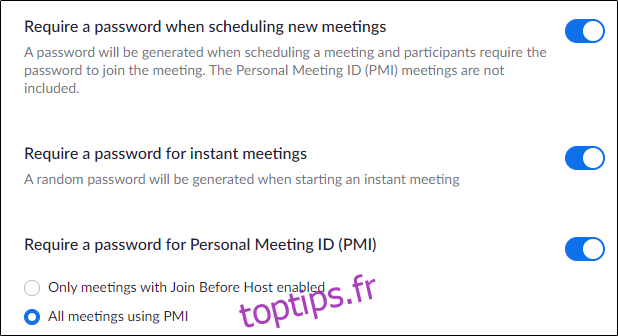
C’est à vous de vous protéger et de protéger vos réunions. Bien que ces options ne soient pas nécessairement à l’épreuve des balles – si quelqu’un partage un lien et un mot de passe publiquement, vous pouvez toujours avoir un Zoombomber dans la salle d’attente – elles offrent une grande protection.
Soyez toujours proactif et faites de la sécurité et de la confidentialité votre priorité absolue lorsque vous utilisez Zoom.

